Facebookストーリーの作成方法

Facebookストーリーは作成するのがとても楽しいです。Androidデバイスとコンピュータでストーリーを作成する方法を紹介します。

ネットワーク接続が失われ続けると、Android スマートフォンは文鎮と同じになります。電話やメッセージの送受信、Web の閲覧、お気に入りのアプリの使用はできません。最寄りのサービスセンターに急ぐ前に、以下のトリックを使用して、Android スマートフォンがネットワーク接続を失い続ける問題を解決してください。

アクティブな通話中にネットワーク接続が頻繁に失われますか?それはイライラさせられ、時には混乱を引き起こす可能性があります。遠隔地に一人でいると、奇妙な状況に陥ることさえあります。 Android スマートフォンで失われたネットワーク接続を復元する最良の方法は次のとおりです。
1. Android スマートフォンを再起動します
Android スマートフォンを再起動することは、ネットワーク障害を解決する一般的な方法です。サイドボタンと音量を上げるボタンを同時に押し続けると、電源メニューから電話機を再起動できます。クイック設定パネルから電源メニューにアクセスすることもできます。
ステップ 1:ホーム画面から下にスワイプして、通知センターにアクセスします。
ステップ 2:もう一度下にスワイプして、クイック切り替えメニューを展開します。

ステップ 3:下部にある電源ボタンをタップし、電話機を再起動します。
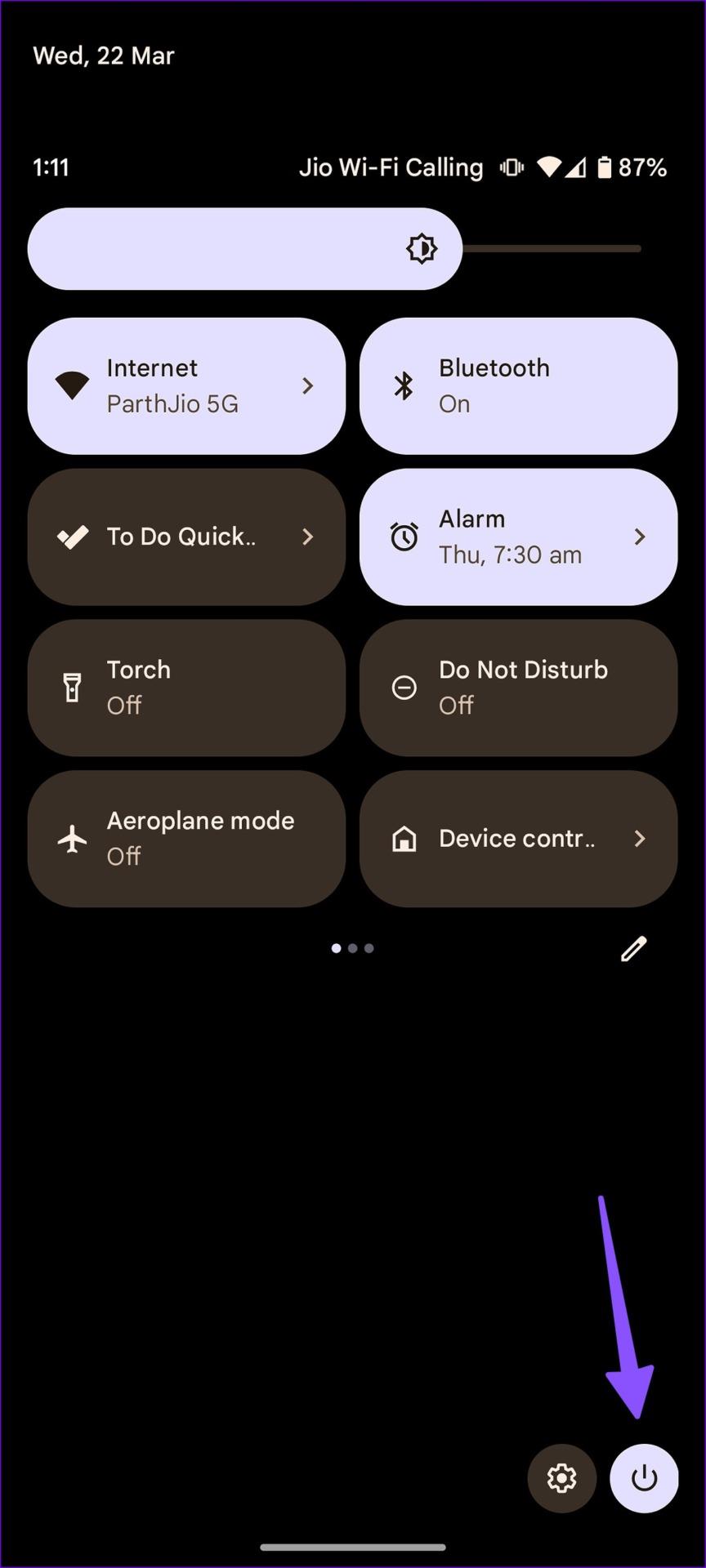

2. 機内モードの有効化と無効化
サービスがランダムに失われ続ける場合は、機内モードを有効または無効にします。
ステップ 1:ホーム画面から下にスワイプして、通知センターにアクセスします。
ステップ 2:もう一度下にスワイプして、クイック切り替えメニューを展開します。

ステップ 3:機内モードを有効または無効にして、ネットワーク接続を再度検索してみてください。
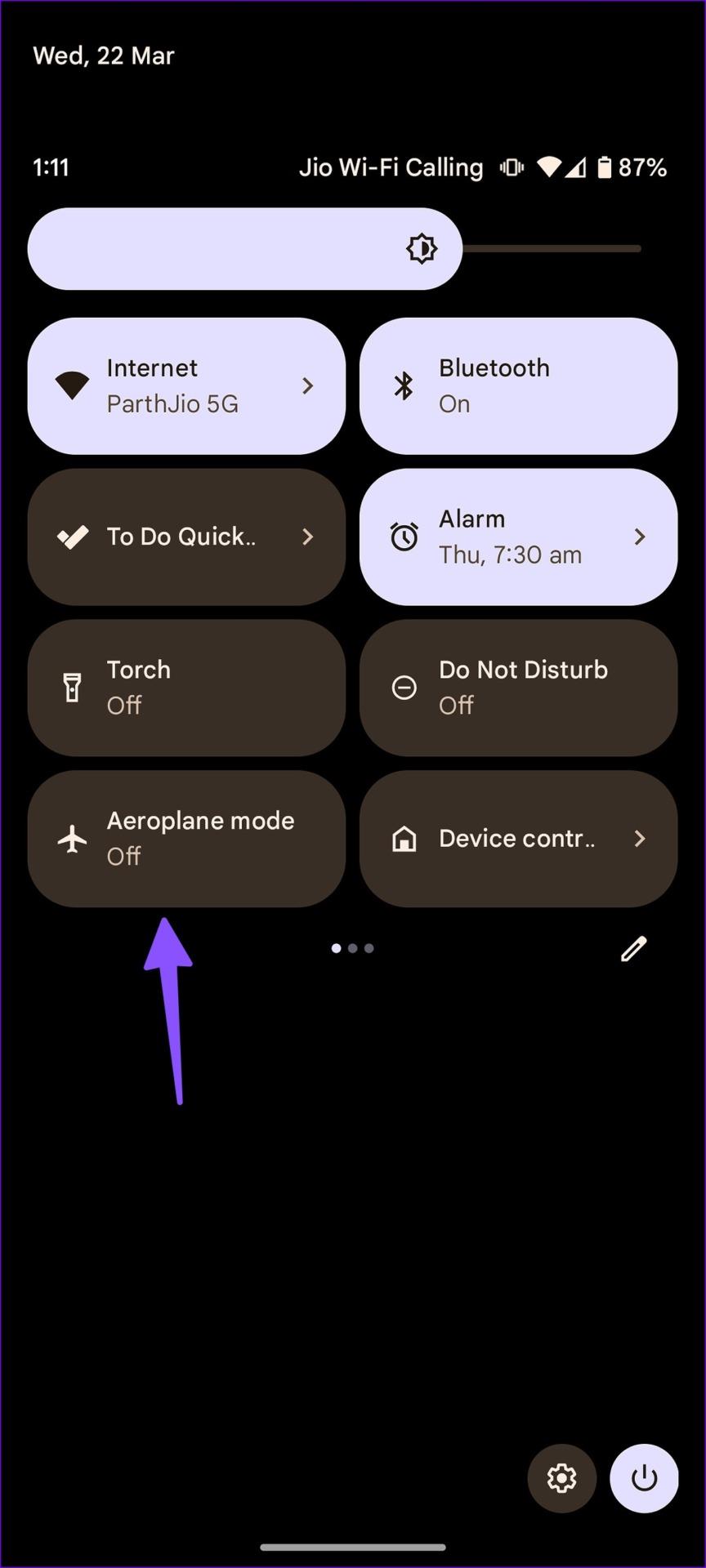
3. 地元の通信事業者に確認する
地元の通信事業者が障害に直面すると、Android デバイスはモバイル ネットワークから切断され続けます。Downdetectorにアクセスし て通信事業者を検索して、問題を確認できます。
4.ネットワーク設定をリセットする
携帯電話のネットワーク接続の問題を解決するために、ネットワーク設定をリセットする時期が来ました。Android および iPhone でのネットワーク接続のリセットの影響については、専用の投稿を参照してください。
ステップ 1: Android で設定アプリを開き、「システム」までスクロールします。

ステップ 2: [リセット オプション] を選択します。

ステップ 3:「Wi-Fi、モバイル、Bluetooth をリセット」をタップします。同じことを確認します。
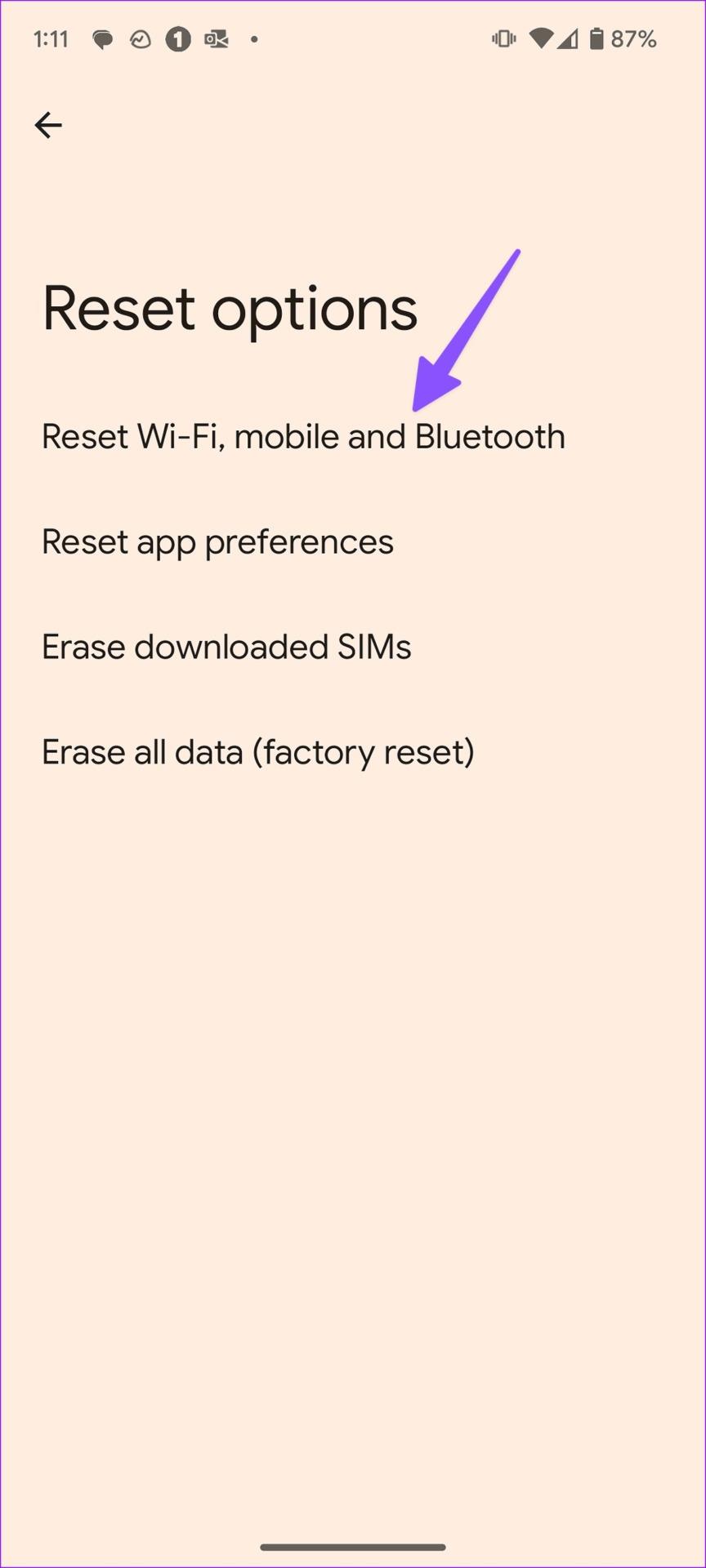
5. 2G を許可する
2G 携帯電話ネットワークは LTE や 5G に比べて安全性が劣りますが、場所によってはネットワーク接続が改善される可能性があります。 Android スマートフォンで 2G ネットワークを許可する必要があります。
ステップ 1:設定アプリを開き、ネットワークとインターネットを選択します。

ステップ 2:「インターネット」をタップします。モバイルネットワークの横にある設定ギアを選択します。


ステップ 3:下にスクロールして、「2G を許可」トグルを有効にします。
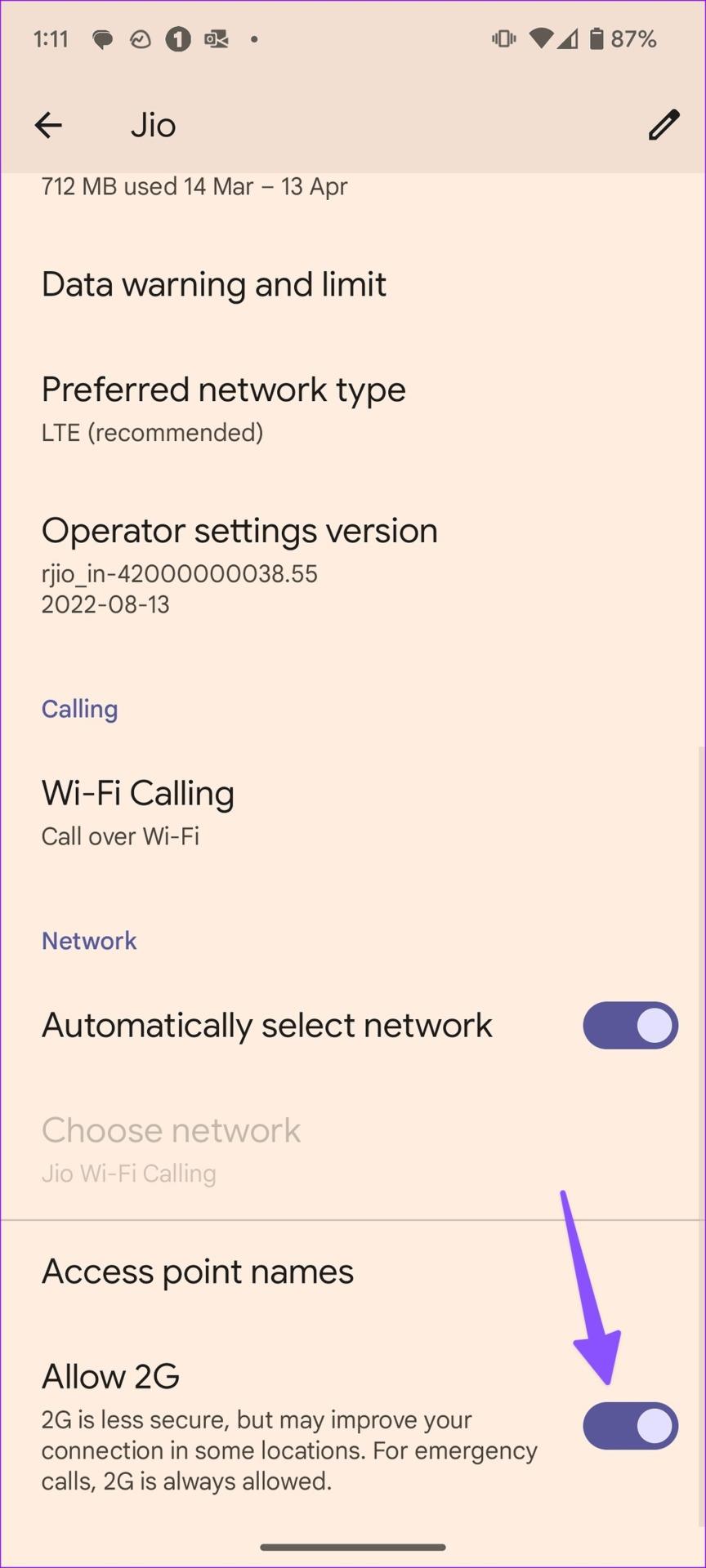
Android スマートフォンは失われたネットワーク接続を回復します。
6. ローミングを有効にする
Android スマートフォンでローミングを有効にする必要があります。そうしないと、データ サービスが州外で機能しなくなる可能性があります。
ステップ 1:設定アプリを開き、ネットワークとインターネットを選択します。

ステップ 2:「インターネット」をタップします。モバイルネットワークの横にある設定ギアを選択します。

ステップ 3:モバイルインターネットの横にある設定をタップします。

ステップ 3: [ローミング] トグルを有効にします。
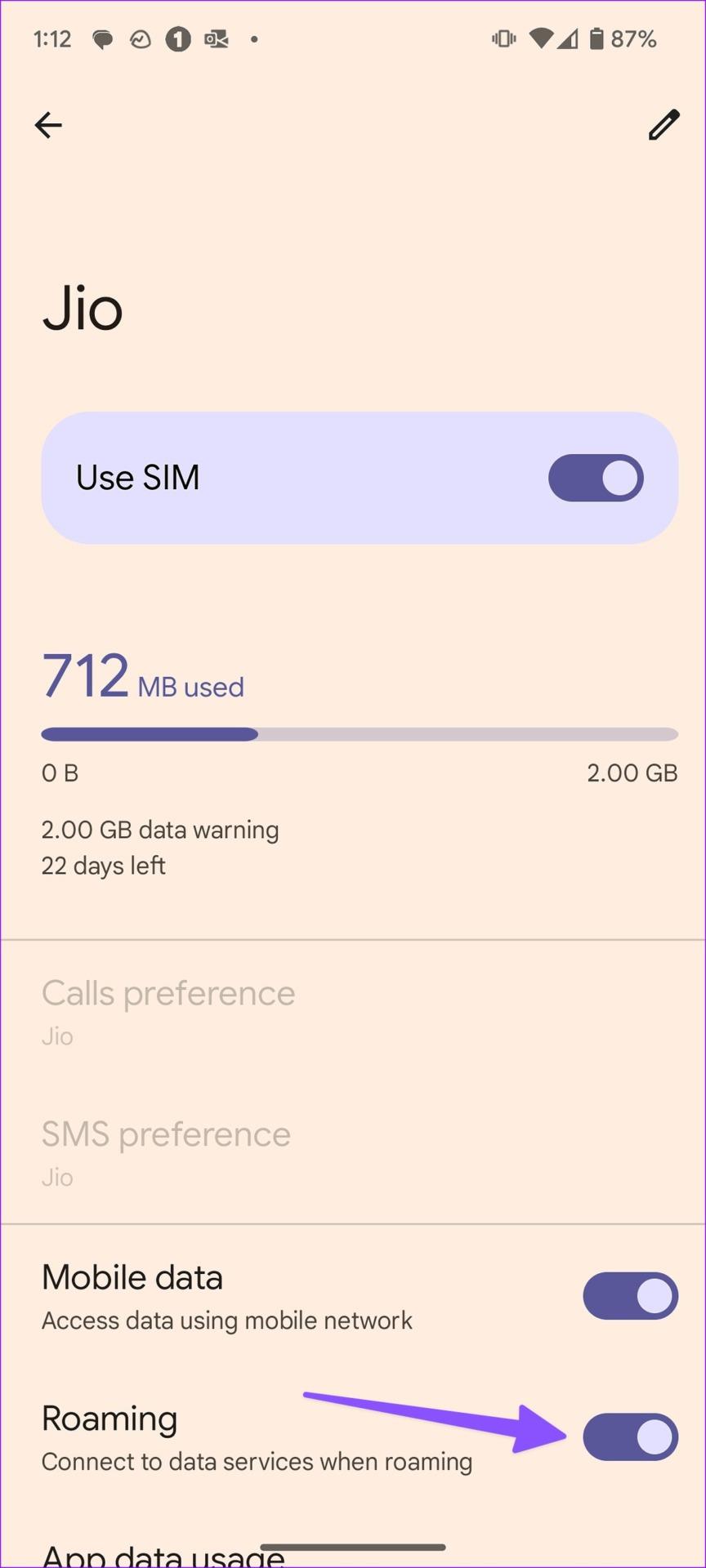
7. SIM を取り外して再度挿入する
SIM インジェクター ツールを手に取り、携帯電話の SIM カードを取り外します。 SIM が破損していたり古い場合は、通信事業者の新しい SIM と交換してください。
8. キャリアプランを確認する
キャリア料金の支払いを忘れていませんか?会社は、あなたの番号のネットワーク接続を無効にする場合があります。キャリアプランを確認し、未払いの会費を支払う必要があります。
9. SIM の無効化と有効化
Android スマートフォンでネットワーク接続が失われ続ける場合は、SIM サービスを無効にし、再度有効にします。その方法は次のとおりです。
ステップ 1:設定アプリを開き、ネットワークとインターネットを選択します。

ステップ 2:「インターネット」をタップします。

ステップ 3:モバイルネットワークの横にある設定をタップします。

ステップ 4: [SIM の使用] トグルを無効にして、再度有効にします。
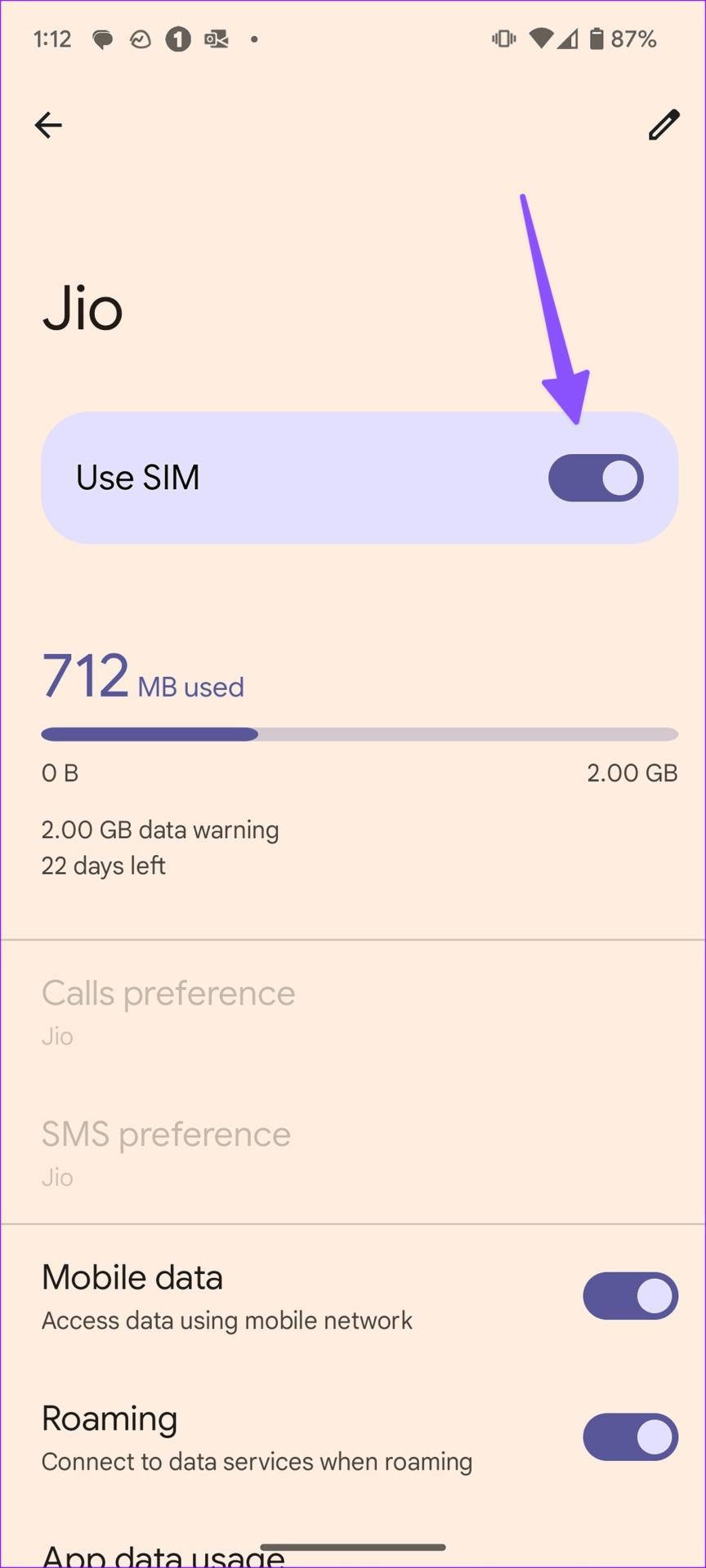
10. ネットワーク接続を更新する
Android では、ネットワーク接続を更新して、電話機のこのような不具合を修正できます。
ステップ 1:設定アプリを開き、ネットワークとインターネットを選択します。

ステップ 2: [インターネット] を選択します。

ステップ 3:右上隅にある更新アイコンをタップします。
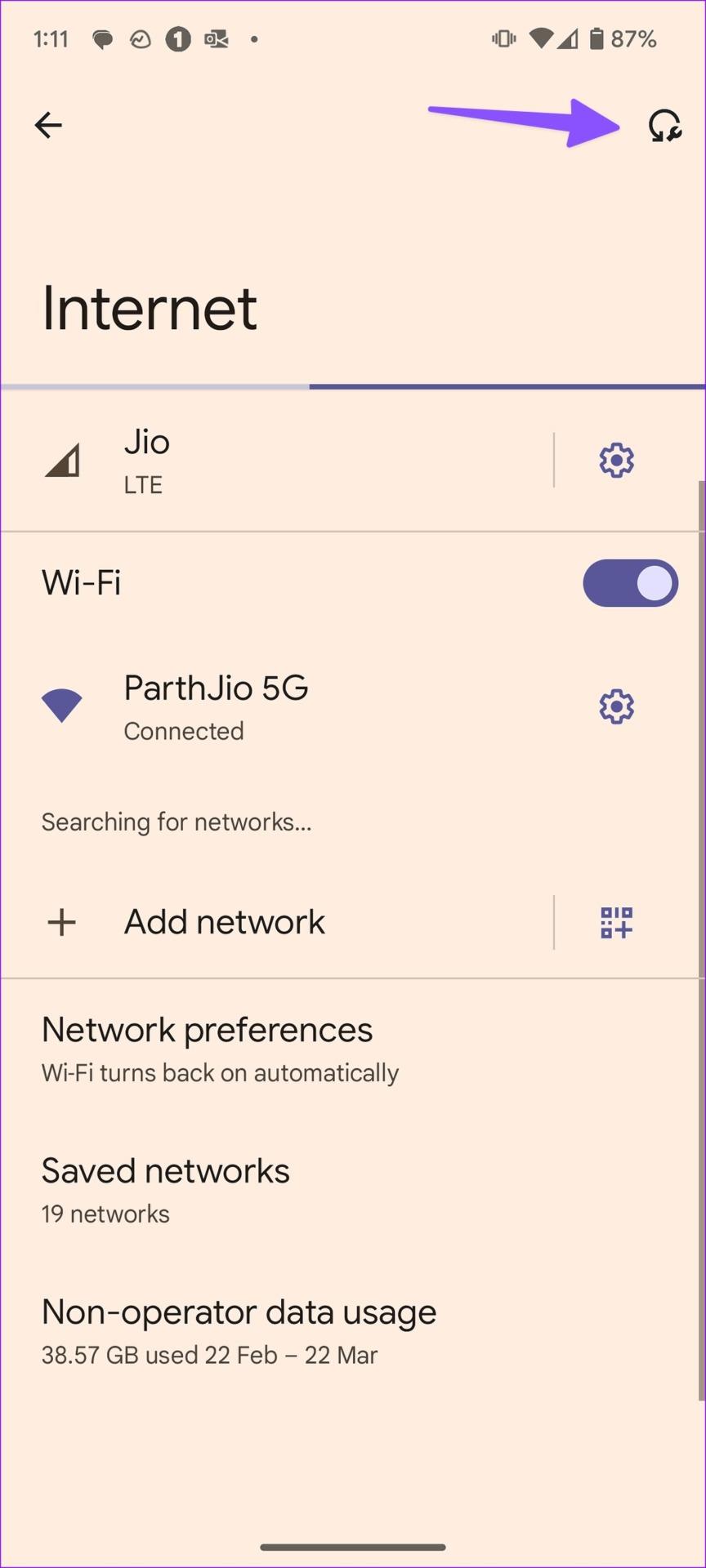
11. Wi-Fi を自動的にオンにするを無効にする
Android スマートフォンは、ホーム ネットワークやオフィス ネットワークなど、保存された高品質 Wi-Fi ネットワークに自動的に接続します。オープンな低速 Wi-Fi ネットワークに接続すると、携帯電話でインターネットが機能しない可能性があります。
ステップ 1:設定アプリを開き、ネットワークとインターネットを選択します。

ステップ 2: [インターネット] を選択します。

ステップ 3: [ネットワーク設定] までスクロールします。
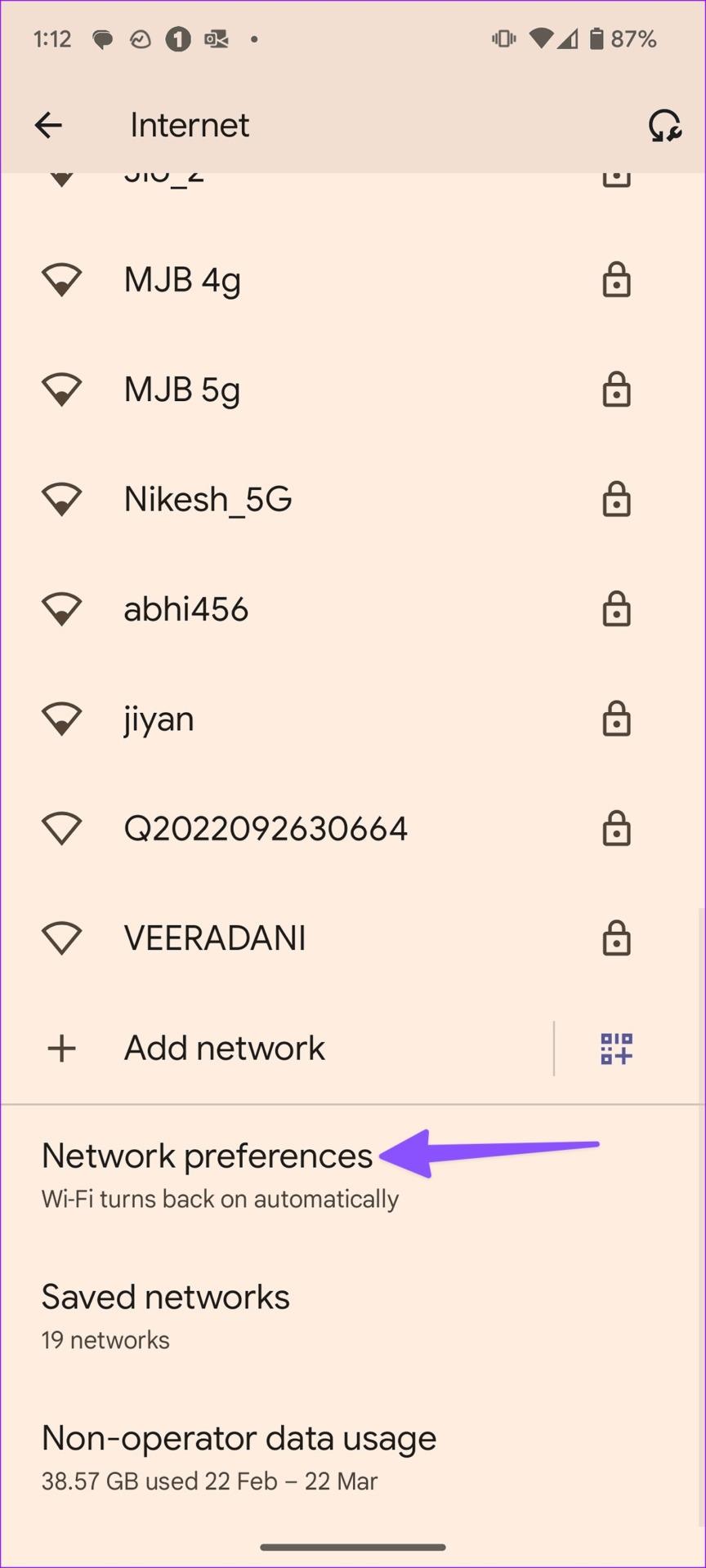
ステップ 4: [Wi-Fi を自動的にオンにする] トグルを無効にします。
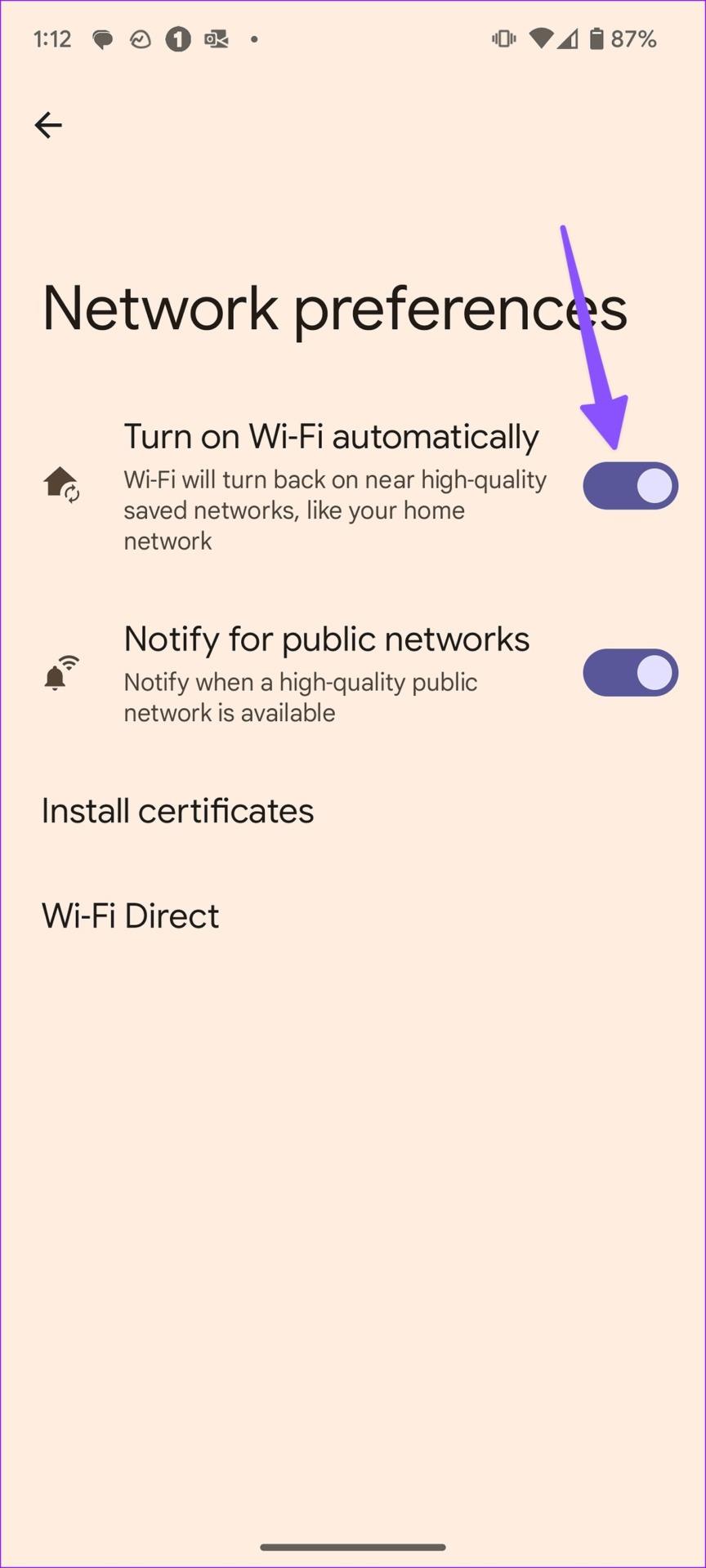
12. ハードウェアの損傷を探す
最近、Android スマートフォンを落としたり損傷したりしましたか?モデムの破損により、ネットワーク サービスがランダムに失われる可能性があります。修理するには最寄りのサービスセンターに行ってください。
13. Android スマートフォンを出荷時設定にリセットする
どの方法もうまくいかない場合は、Android スマートフォンを工場出荷時の設定にリセットしてください。携帯電話からすべてのアプリ、メディア、個人ファイルが削除されるため、以下の手順を実行する前にコンピュータにバックアップしてください。
ステップ 1: Android で設定アプリを開き、「システム」までスクロールします。

ステップ 2: [リセット オプション] を選択し、[すべてのデータを消去] を選択します。

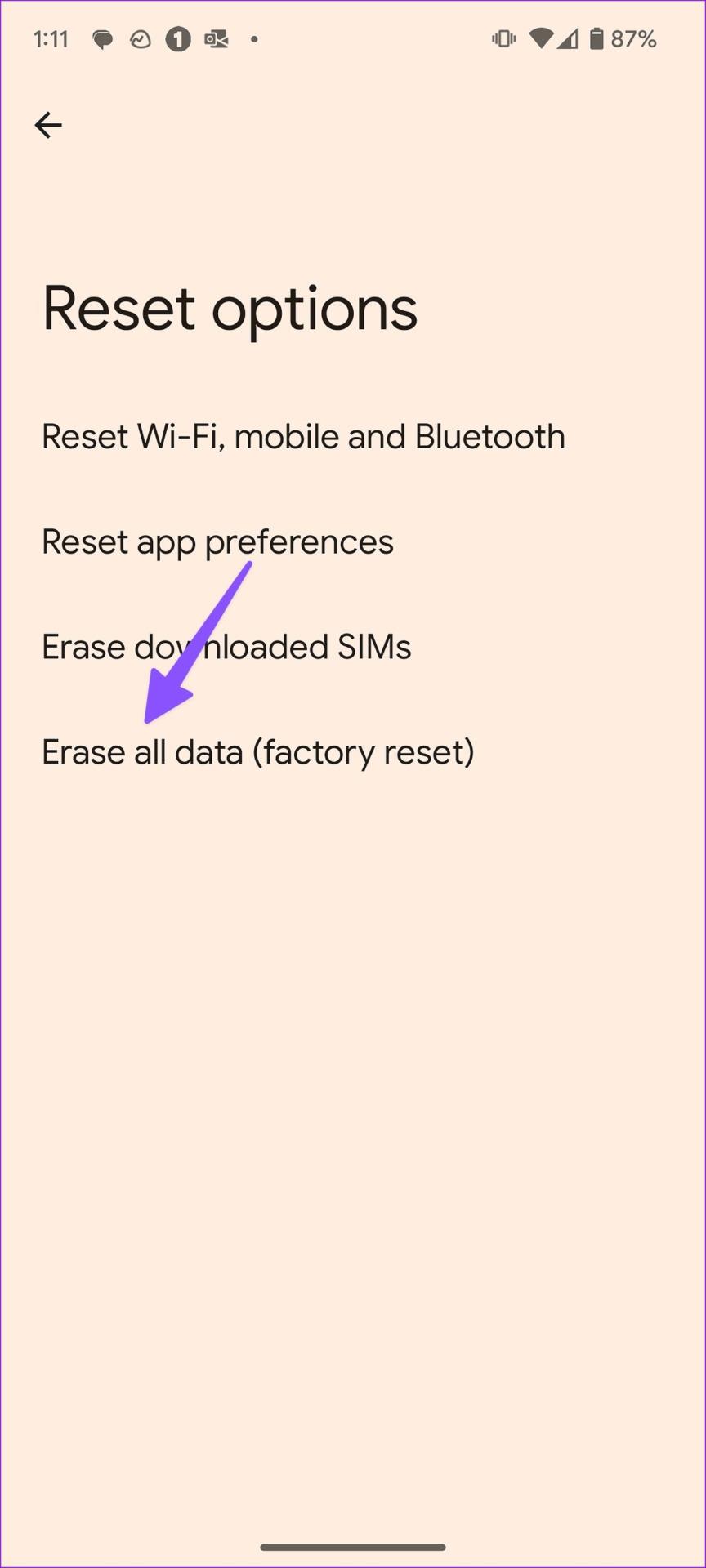
ステップ 3:決定を確認します。
Android で堅牢なネットワーク接続を楽しむ
電話機にネットワーク接続がないと表示されるのはなぜですか?これは、Android ユーザーがよく直面する問題の 1 つです。お住まいの地域の通信範囲が狭い場合は、携帯電話信号ブースターに投資してください。どのトリックがうまくいきましたか?以下のコメント欄であなたの調査結果を私たちと共有してください。
Facebookストーリーは作成するのがとても楽しいです。Androidデバイスとコンピュータでストーリーを作成する方法を紹介します。
このチュートリアルでは、Google Chrome と Mozilla Firefox での自動再生される迷惑な動画を無効にする方法を学びます。
Samsung Galaxy Tab S8が黒い画面で固まってしまい、電源が入らない問題を解決します。
Fireタブレットでメールアカウントを追加または削除しようとしているですか?この包括的ガイドでは、プロセスをステップバイステップで説明し、お気に入りのデバイスでメールアカウントを迅速かつ簡単に管理する方法をお教えします。見逃せない必見のチュートリアルです!
Androidデバイスでのアプリの自動起動を永久に防ぐための二つの解決策を示すチュートリアルです。
このチュートリアルでは、Google メッセージングアプリを使用して Android デバイスからテキストメッセージを転送する方法を説明します。
Android OSでスペルチェック機能を有効または無効にする方法。
Samsungが新しい旗艦タブレットのラインナップを発表したとき、注目すべき点がたくさんありました。 Galaxy Tab S9とS9+は、Tab S8シリーズに期待されるアップグレードをもたらすだけでなく、SamsungはGalaxy Tab S9 Ultraも導入しました。
Amazon Kindle Fireタブレットで電子書籍を読むのが好きですか? Kindle Fireで本にメモを追加し、テキストをハイライトする方法を学びましょう。
Samsung Galaxy Tab S9タブレットでデベロッパーオプションとUSBデバッグを有効にする方法について説明するチュートリアルです。






